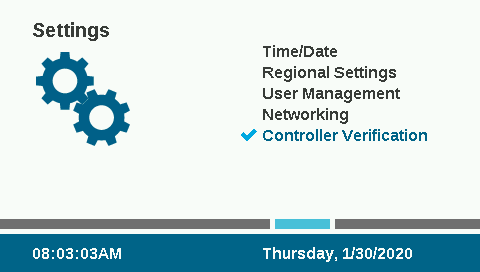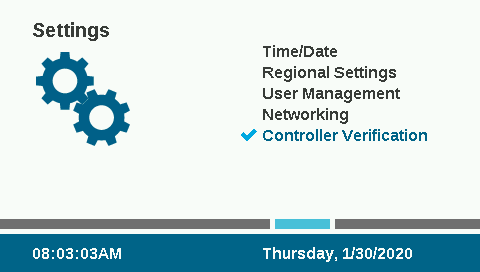要将控制器添加到 Centralus,请转至您的 Centralus 账号。必须有免费的 Hunter 账号才能添加控制器。
- 从软件中的“主菜单”图标选择“添加控制器”。
- 输入控制器的名称,以及 A2C-LTE 或 A2C-CELL-E 模块的 10 位序列号。
序列号印在模块上,也可以在控制器的“网络信息”界面看到。输入序列号中包含的所有零,然后点击“下一步”。输入控制器位置的有效地址,然后选择连接类型。必须选择“蜂窝网络”,否则将无法成功完成设置。此时设置流程将来到 Hunter 的安全第三方蜂窝网络服务提供商的帐单和激活界面。完成此步骤后,系统将返回设置流程。
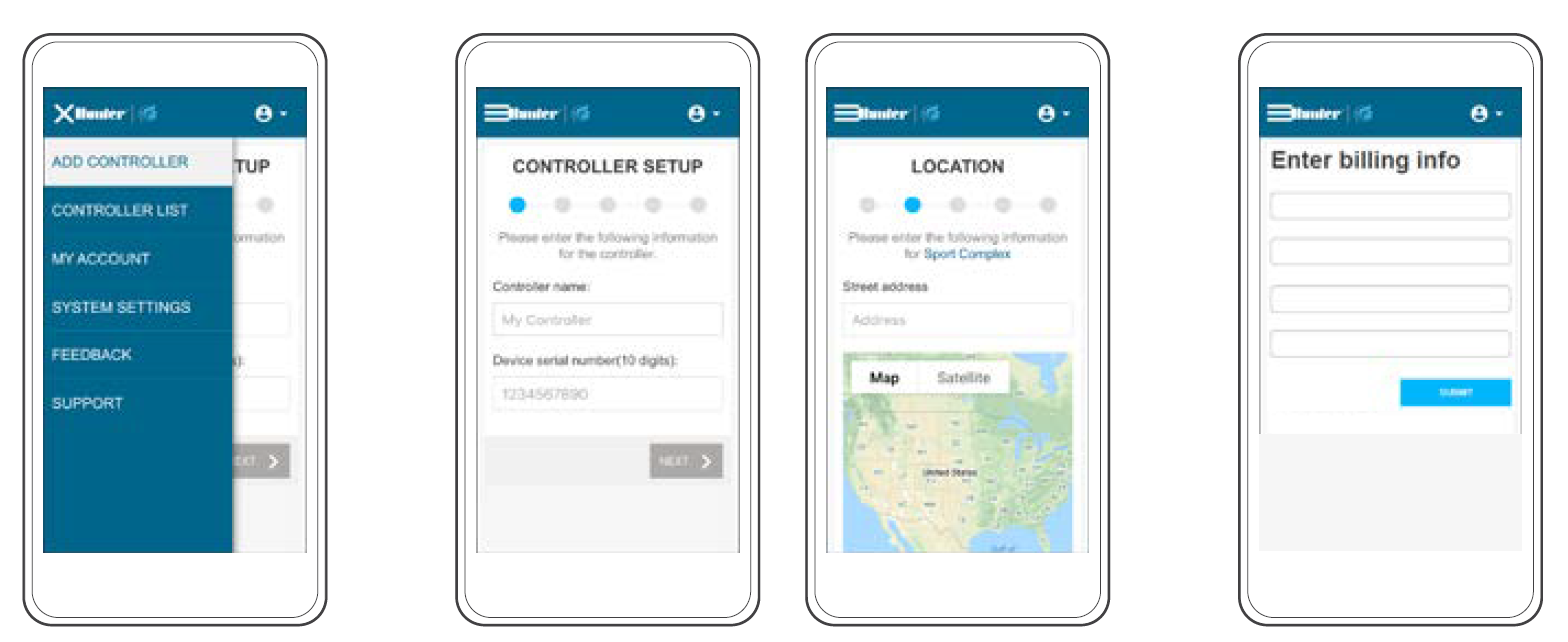
按照屏幕上的说明设置帐单和付款。完成帐单流程后,单击继续控制器设置。输入控制器地址。该地址必须是 Google Maps™ 中的有效地址才能被接受。按“下一步”。此时,为确保安全,系统会向控制器发送一个控制器验证码。
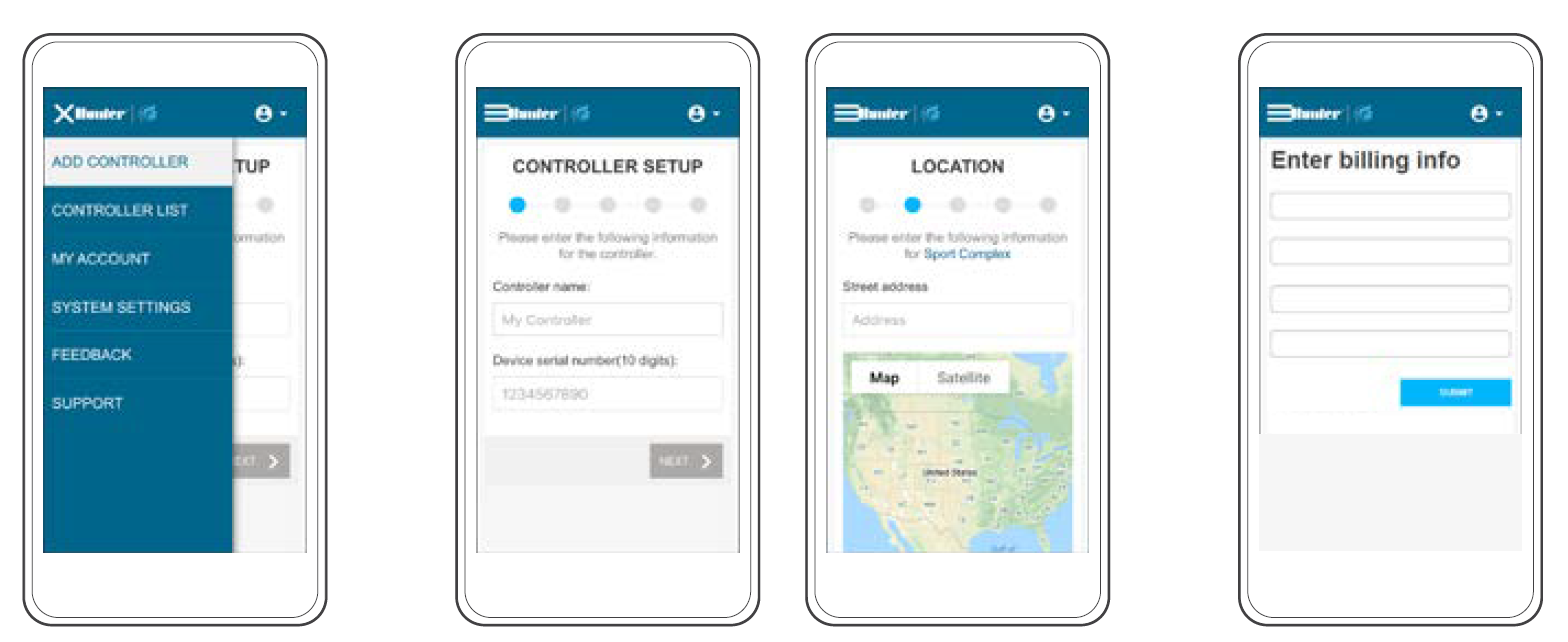
固件验证
转到控制器“设置”菜单,选择“控制器验证”。必须先选择“控制器验证”界面,然后再按“下一步”,否则不会发送验证码(软件必须在显示屏中检测到正确界面才会发送验证码)。将“控制器验证”界面上显示的代码输入到软件设置界面。
如果验证码正确,控制器将添加到软件和地图上。 现在,控制器主界面上的网络连接图标会显示为绿色。